در سرویس تلفن گویا، داخلیهایی که مشترکین برای انتقال تماس تعریف میکنند منو نام دارد. برای مثال، منو میتواند به این صورت باشد:
- کلید ۱: بخش فروش
- کلید ۲: بخش پشتیبانی
- کلید ۳: اپراتور
تنظیمات منو به دو قسمت تقسیم میشود: ۱) پیام آغازین. ۲) کلیدها و داخلیها.
برای شخصیسازی این تنظیمات مراحل زیر را طی کنید:
- وارد پنل کاربری خود شوید؛
- از منوی سمت چپ گزینه شمارهها را انتخاب کنید؛
- در ردیف خط موردنظر دارای سرویس تلفن گویا گزینه تنظیمات تلفن گویا را انتخاب کنید؛
زیر منو
میتوانیم برای هر بخش یک زیر منو هم تعریف کنیم.
زیرمنو برای منوهای پیشرفتهتر تعریف میشود. برای مثال، شما میخواهید گزینه بخش فروش را نیز به دو گزینه دیگر تقسیم کنید، خرید جدید و تمدید. در این صورت منوی شما به این شکل خواهد شد:
- کلید ۱: بخش فروش
◊ کلید ۱: خرید جدید
◊ کلید ۲: تمدید - کلید ۲: بخش پشتیبانی
- کلید ۳: اپراتور
برای تعریف زیرمنو، مراحل زیر را طی کنید:
1-اگر مثلاً میخواهید کلید ۱ به دو گزینه دیگر (مانند خرید جدید و تمدید) تقسیم شود نخست باید زیرِ منوی اصلی، با کلیک بر روی علامت + یک منوی جدید اضافه کنید:
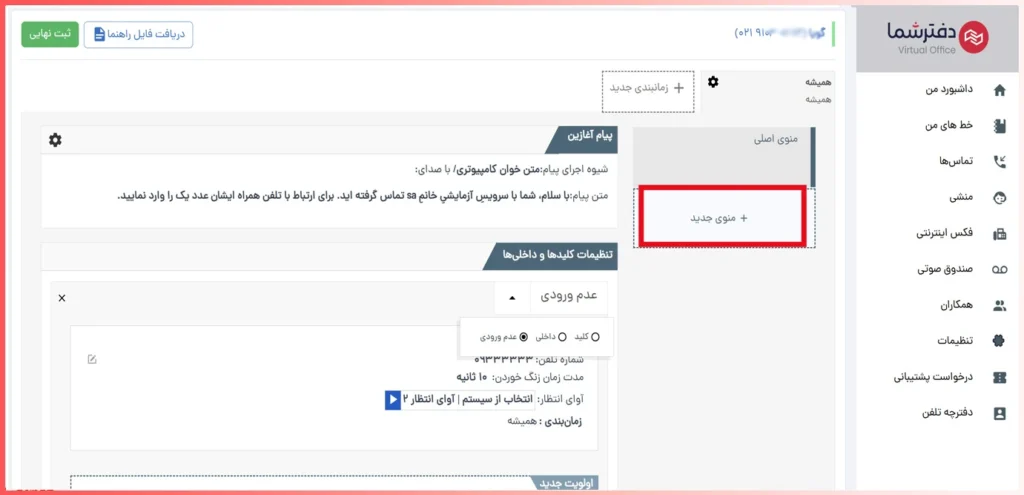
اکنون بر روی منوی جدید کلیک کنید تا وارد تنظیماتش شوید. نام این منوی جدید را منوی فروش میگذاریم
درست مانند منوی اصلی، کلیدهای منوی ۲ را نیز تعریف کنید. برای مثال، کلید ۱ به شماره تلفن فردی که مسئول خرید جدید است وصل شود و کلید ۲ به شماره تلفن فردی که مسئول تمدیدهاست وصل شود.
سپس پیامی را که با انتخاب کلید ۱ برای تماسگیرنده پخش میشود تعریف میکنید. برای مثال، متن پیام این منو میتواند این باشد:
برای خرید جدید گزینه یک و برای تمدید گزینه 2 را شماره گیری نمایید
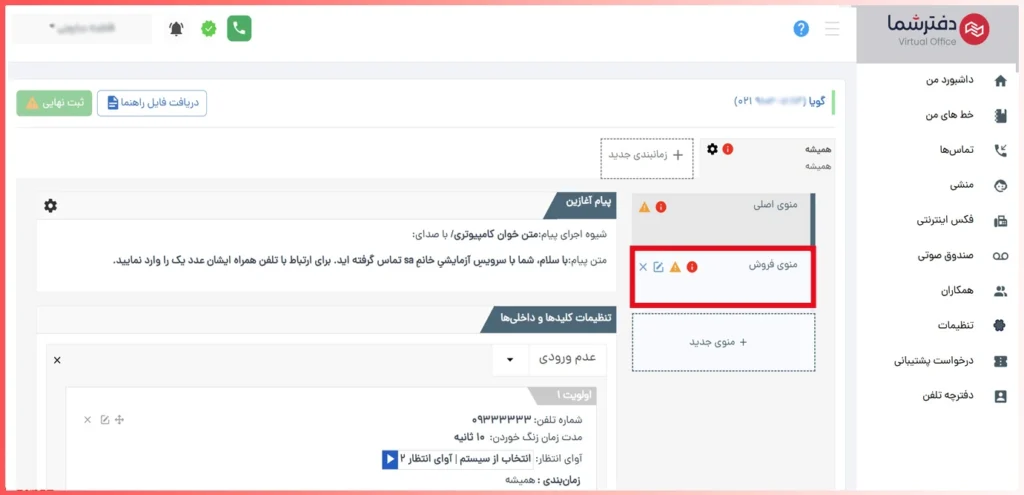
وقتی طراحی منوی جدید (منوی فروش) به پایان رسید، با کلید بر روی منوی اصلی وارد تنظیمات منوی اصلی شوید.
در قسمت کلیدی که میخواستید زیرمنو به آن متصل شود (در مثال ما کلید ۱)، گزینه انتقال به منو را انتخاب کنید.
اکنون امکان انتخاب منوی فروش که برای کلید ۱ طراحی کرده بودید فراهم شده است:
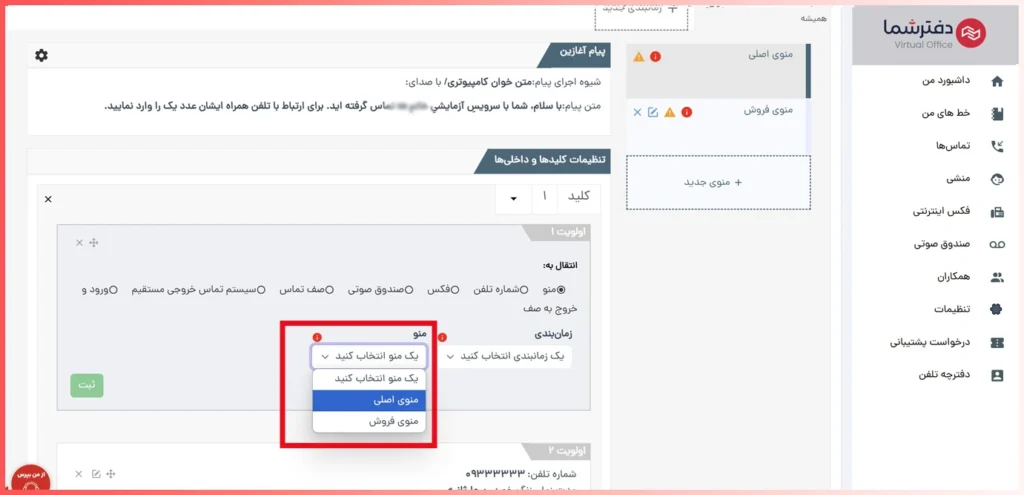
از این پس، وقتی تماسگیرنده کلید ۱ را فشار میدهد، این پیغام را میشنود: « برای خرید جدید گزینه یک و برای تمدید گزینه 2 را شماره گیری نمایید .» سپس تماس با شماره گیری عدد ۱ به مسئول خریدهای جدید و با شماره گیری عدد ۲ به مسئول تمدید سرویسها انتقال داده میشود.
